Word 2007
Aplicar estilo a las tablas


/es/word-2007/insertar-y-modificar-tablas/content/
Puedes personalizar tus tablas cambiando el diseño como más te guste. Puedes modificar sus colores o añadir bordes y sombreados. Además, puedes crear un estilo de tabla propio.
Selecciona la tabla que deseas modificar. Verás que la pestaña de Diseño aparecerá ubicada en la Cinta de opciones. Haz clic allí.

Haz clic en la flecha Más, que estará al lado derecho del grupo Estilos de Tabla. Verás que aparece un menú desplegable con los tipos de estilo. Haz clic sobre uno de ellos para seleccionarlo. La tabla de tu documento quedará con el estilo que seleccionaste.
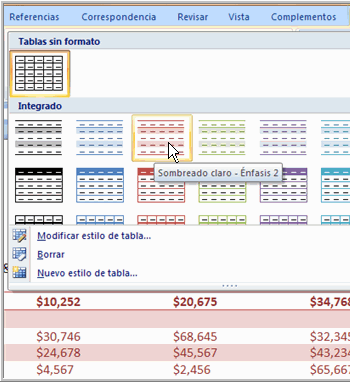
También puedes elegir cuál estilo de tabla desplegar. En las Opciones de Estilo de Tabla, selecciona y quita la selección de varias Opciones de Tabla.
¿Quieres tener un poco más de libertad cuando se trate de personalizar tus tablas? En este caso, puedes cambiar manualmente el borde o el sombreado y el grosor de la línea de la tabla.
Ubica el cursor en el lugar del documento donde deseas que aparezca la tabla.
Selecciona la pestaña Insertar y haz clic en la opción Tabla.
Arrastra el cursor sobre el diagrama de cuadros para seleccionar el número de filas y columnas que llevará la tabla.
Haz clic izquierdo y la Tabla aparecerá en tu documento. Escribe el texto en la tabla.
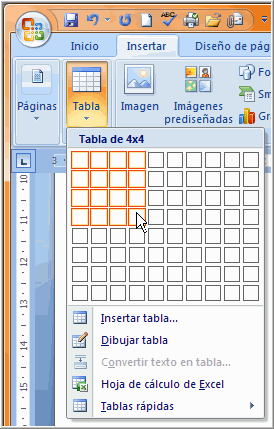
/es/word-2007/ilustraciones-smartart/content/